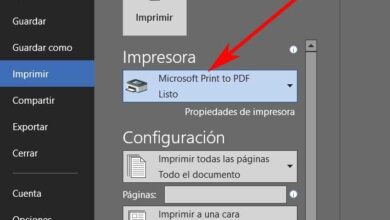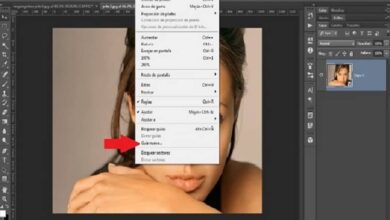Hoe de Waze-app van Android Auto te gebruiken – Eenvoudig instellen
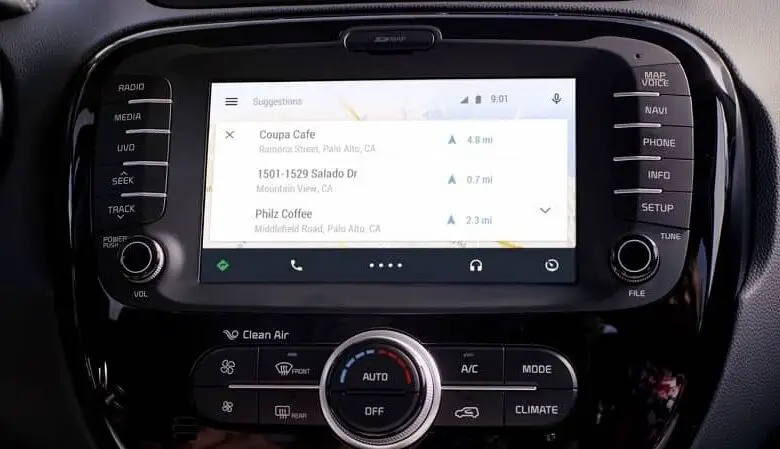
In het verleden gebruikten we grote papieren kaarten om de routes te kennen die we moesten nemen om onze bestemming te bereiken tijdens gezinsuitstapjes.
Momenteel is dit niet meer het geval, nu kunnen we eenvoudig een applicatie op onze mobiel downloaden, de coördinaten invoeren en de browser brengt ons probleemloos naar onze bestemming. In dit artikel laten we u zien wat u moet doen om gebruik de Android Auto Waze-app.
Deze app is ideaal voor gebruikers die moeten presteren lange uren reizen in auto en vanaf Android-apparaten kunt u deze tool gebruiken. Waarmee u, vanuit de gebruiksvriendelijke grafische interface, kunt dankzij de opties die het u biedt. Browse, bel, luister naar muziek en stuur zelfs berichten zonder enige complicaties.
Om deze Android-applicatie te gebruiken, is het natuurlijk noodzakelijk dat alleen ons voertuig compatibel is met deze applicatie, omdat de applicatie volledig compatibel is met Waze en je dus zult genieten van de geweldige voordelen die het biedt om de verkeersstatus te kennen. En daarvoor zullen we je uitleggen hoe gebruik de Android Auto Waze-app.
Hoe de Waze-app van Android Auto te gebruiken
Comme on le sait, Waze is een applicatie waarmee u op elk moment weet wat het verkeer is op de verschillende routes in uw stad. U kunt ook toegang krijgen tot verschillende voordelen, zoals: naar muziek aan het luisteren . Je kunt ook kaarten maken met zijn uitstekende editor, het geeft je op elk moment een bijgewerkt verkeersrapport.
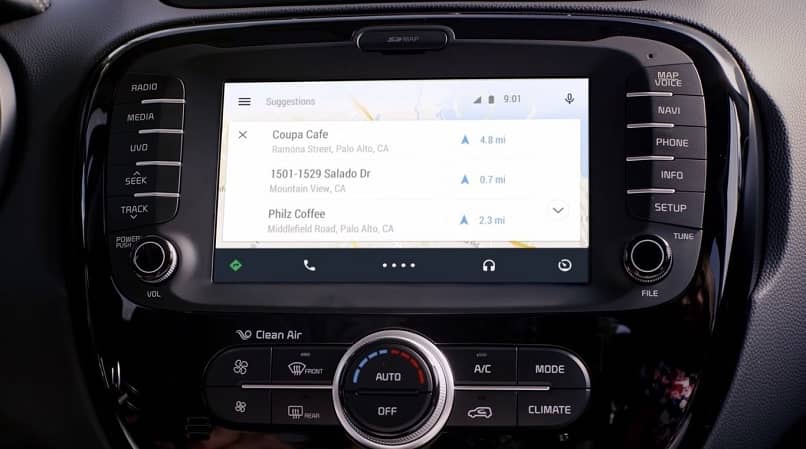
Het stelt je ook in staat om de app te gebruiken zonder dat je à heb een internetverbinding en dicteer aanwijzingen via spraakopdrachten. Nu kan deze app voor een korte tijd compatibel zijn met Android Auto . Maar zoals we al eerder zeiden, het moet compatibel zijn met uw voertuig.
Stappen om de Waze-app van Android Auto te gebruiken
Dus als uw voertuig deze ingebouwde versie heeft, kunt u genieten van Waze in Android Auto voor mobiel. Nu voor gebruik de Waze-app van Android Auto , moet u het volgende doen, u opent de Android Auto-tool vanaf uw smartphone. De volgende stap is om de Waze-optie te selecteren.
Deze optie is alleen beschikbaar als de Waze-app op de mobiel is geïnstalleerd, anders kunnen we alleen de Google Maps-app gebruiken. Je zult je realiseren dat Waze-app en Android Auto worden volledig geïntegreerd . U kunt de applicatie probleemloos gebruiken, navigeren, waarschuwingen ontvangen, uw locatie delen, enz.
Als je een verschil ziet in de manier waarop we naar de app kijken, is het dat het de navigatiebalk weergeeft die perfect geschikt is om te rijden. Bovendien kun je, als je wilt, gebruik maken van de verschillende opties die Android Auto je geeft. Dit betekent dat we kunnen bellen, sms'en, berichten kunnen beluisteren of naar onze favoriete muziek kunnen luisteren.
We hebben al gezien dat de compatibiliteit die deze fantastische tool biedt met andere applicaties perfect is. We kunnen bijvoorbeeld de koppeling mogelijk met DIDI of met App zoals Spotify, waarin je kunt luister naar onze favoriete nummers. Terwijl we de app gebruiken om onze bestemming te bereiken via de minst drukke route.

Par conséquent, Waze-integratie , met apps als Android Auto is uitstekend en niet beschikbaar in andere apps van hetzelfde type. Dit is zonder twijfel een van de meest opmerkelijke voordelen en degene die de weegschaal doet doorslaan in het voordeel van deze uitstekende GPS-navigatieservice. Maar het is belangrijk dat je goed weet hoe het werkt en hoe het wordt gebruikt op verschillende mobiele apparaten.
Tot nu toe zijn we aan het einde gekomen van dit interessante artikel dat u een andere functie heeft laten zien waarmee u deze veelzijdige toepassing kunt gebruiken. En in een paar eenvoudige stappen hebben we u laten zien hoe gebruik de Waze-app van Android Auto.